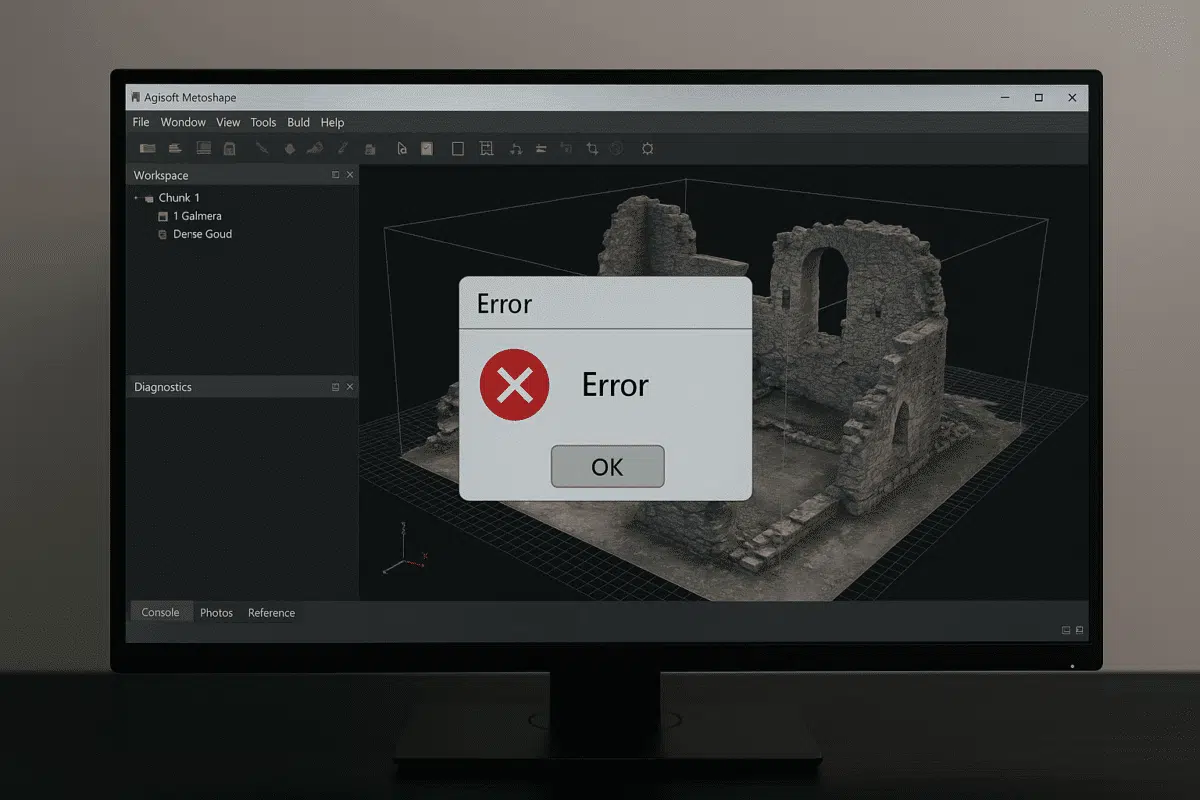Agisoft Metashape est l’un des logiciels de photogrammétrie les plus puissants disponibles aujourd’hui, largement utilisé pour la modélisation 3D, l’arpentage, la cartographie et la documentation du patrimoine culturel. Cependant, comme tout logiciel complexe, il peut occasionnellement se bloquer, en particulier lorsque vous travaillez avec des ensembles de données lourds ou des configurations matérielles exigeantes. Si vous vous demandez ce qu’il faut faire en cas de panne d’Agisoft Metashape, ce guide vous présentera des solutions pratiques pour minimiser les temps d’arrêt, éviter les pertes de données et stabiliser votre flux de travail.
Raisons courantes pour lesquelles Metashape s’arrête
Avant de résoudre le problème, il est important de comprendre pourquoi les plantages se produisent. Metashape est gourmand en ressources et plusieurs facteurs peuvent déclencher l’instabilité :
- Limitations matérielles : Des performances insuffisantes de la RAM, de la VRAM ou de l’unité centrale peuvent provoquer des pannes lors de tâches lourdes telles que la génération de nuages denses ou de maillages.
- Taille du projet : Des ensembles de données extrêmement volumineux comprenant des milliers d’images à haute résolution peuvent submerger le système.
- Problèmes de format de fichier : Les images et les fichiers de nuages de points corrompus ou non pris en charge peuvent faire planter l’application pendant l’importation.
- Conflits logiciels : Pilotes graphiques obsolètes, bogues du système d’exploitation ou conflits avec d’autres programmes fonctionnant en arrière-plan.
- Paramètres incorrects : L’utilisation de paramètres de qualité extrêmement élevés, dépassant les capacités du système, peut entraîner des erreurs d’allocation de mémoire.
L’identification de la cause première vous permet d’appliquer la bonne solution et d’éviter que le problème ne se reproduise.
Mesures immédiates à prendre après un accident
Si Metashape se bloque pendant que vous travaillez, ne paniquez pas. Voici les premières étapes à suivre :
- Redémarrez le programme : Relancez Metashape et vérifiez si la fonction de sauvegarde automatique du projet a préservé votre progression.
- Vérifiez les fichiers de sauvegarde automatique : Metashape crée des fichiers de sauvegarde à intervalles réguliers. Recherchez les fichiers de récupération dans le répertoire de votre projet.
- Vérifiez les messages d’erreur : Si le crash a généré un journal d’erreurs, lisez-le attentivement. Les messages les plus courants sont « Mauvaise allocation » ou « Délai d’attente du pilote ».
- Redémarrez votre ordinateur : Parfois, des fuites de mémoire ou une surcharge du GPU nécessitent un nouveau redémarrage pour rétablir la stabilité.
Ces mesures vous permettent souvent de récupérer rapidement et de continuer à travailler sans perte importante de données.
Prévenir les pannes grâce à l’optimisation du matériel
Metashape dépendant fortement des ressources du système, l’optimisation de votre configuration matérielle est l’une des meilleures solutions à long terme. Prenez en compte les recommandations suivantes :
- Mettez à niveau la mémoire vive : Pour les projets de grande envergure, il est recommandé d’avoir au moins 64 Go de RAM. Les ensembles de données volumineux peuvent même nécessiter 128 Go.
- Utilisez un GPU puissant : Les cartes NVIDIA RTX dotées d’une VRAM élevée (12 Go ou plus) réduisent considérablement le risque de plantage lié au GPU.
- Stockage sur disque SSD : Stockez toujours les ensembles de données et les fichiers de projet sur des disques SSD rapides afin de minimiser les goulets d’étranglement en lecture/écriture.
- Refroidissement et stabilité : Veillez à ce que votre système soit bien refroidi et à ce que votre bloc d’alimentation puisse supporter les pics de charge pendant le traitement.
Si la mise à niveau du matériel n’est pas possible dans l’immédiat, envisagez de diviser les grands ensembles de données en plus petits morceaux afin de réduire la charge de travail.
Optimiser les réglages de Metashape pour réduire les accidents
Outre le matériel, les paramètres logiciels peuvent faire une grande différence. Pour réduire les pannes :
- Ajustez les niveaux de qualité : Au lieu d’utiliser les paramètres « Ultra High », commencez par « High » ou « Medium » pour tester les flux de travail.
- Activez les limites de mémoire : Dans Préférences > Avancées, définissez des limites pour empêcher le logiciel d’utiliser plus de mémoire que votre système ne le permet.
- Exportations fractionnées : Pour les orthomosaïques ou les MNE de plus de 65 000 pixels, utilisez l’option Fractionner en blocs pour éviter les erreurs de format.
- Désactivez les GPU inutiles : Si plusieurs GPU sont installés mais ne sont pas stables, essayez d’en désactiver un et de tester les performances.
Ces petits ajustements permettent d’équilibrer les performances et la stabilité, évitant ainsi les arrêts soudains du programme.
Traitement des messages d’erreur spécifiques
Les utilisateurs d’Agisoft Metashape rencontrent souvent des messages d’erreur courants en cas de plantage. Voici quelques exemples et la manière de les résoudre :
- Mauvaise allocation : L’ensemble de données est trop important pour la mémoire disponible. Solution : divisez les données, réduisez la qualité du traitement ou augmentez la mémoire vive.
- Délai d’attente du pilote : Le pilote du GPU a cessé de répondre. Solution : mettez à jour les pilotes graphiques, réduisez la charge du GPU ou augmentez la mémoire virtuelle.
- Crash de l’importation de fichiers : Certaines images peuvent être corrompues. Solution : testez votre jeu d’images par lots et supprimez les fichiers problématiques.
- Erreur d’exportation : Les dimensions de la sortie dépassent les limites supportées. Solution : exportez au format BigTIFF ou divisez les sorties.
Reconnaître ces schémas permet de résoudre les problèmes plus efficacement, sans tâtonnements.
Meilleures pratiques pour éviter de perdre du travail
Les pannes étant parfois inévitables, il est important de protéger vos données :
- Activez la sauvegarde automatique : Allez dans Outils > Préférences et définissez un court intervalle de sauvegarde automatique, par exemple toutes les 10 minutes.
- Sauvegarde des projets : Sauvegardez plusieurs versions de votre fichier de projet à différentes étapes.
- Utilisez des points de contrôle : Lorsque vous travaillez avec des ensembles de données volumineux, procédez par étapes et enregistrez après chaque étape réussie.
- Sauvegardes externes : Stockez les projets critiques sur des disques externes ou dans un espace de stockage en nuage afin d’éviter toute perte de données.
En mettant en œuvre ces pratiques, même les pannes inattendues n’auront qu’un impact minimal sur votre productivité.
Quand contacter le service d’assistance d’Agisoft
Si les pannes persistent malgré tous les efforts de dépannage, il est peut-être temps de contacter le service d’assistance d’Agisoft. Agisoft Support. Fournissez-leur les informations suivantes :
- Les spécifications de votre système (CPU, GPU, RAM, stockage).
- La version de Metashape que vous utilisez.
- Messages d’erreur et journaux de collisions.
- Une description de l’ensemble de données et des étapes de traitement au moment où le crash s’est produit.
L’équipe d’assistance peut vous aider à résoudre des problèmes avancés, vous fournir des correctifs ou vous suggérer des améliorations de flux de travail adaptées à votre configuration.
Conclusion : Maintenir Metashape stable et productif
Si vous êtes confronté à la frustration d’un plantage d’Agisoft Metashape, rappelez-vous que la plupart des problèmes ont des solutions claires. En optimisant le matériel et les paramètres, en appliquant les meilleures pratiques et en contactant l’assistance si nécessaire, vous pouvez minimiser les temps d’arrêt et protéger vos précieux projets.
Restez proactif en mettant à jour les pilotes, en appliquant les correctifs logiciels et en procédant par étapes. En adoptant la bonne approche, vous pourrez bénéficier de performances stables et efficaces et tirer le meilleur parti d’Agisoft Metashape.